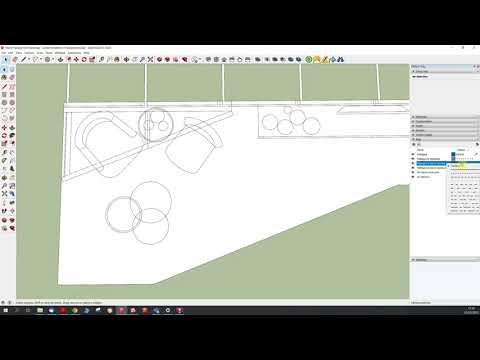Hierdie wikiHow leer u hoe u 'n watermerk by 'n Microsoft Word -dokument kan voeg.
Stappe

Stap 1. Skep 'n nuwe of maak 'n bestaande Microsoft Word -dokument oop
Doen dit deur die blou en wit app oop te maak met 'n " W, "klik op lêer in die menubalk en klik dan op:
- Nuwe dokument om 'n nuwe dokument te skep; of
- Maak oop … om 'n bestaande dokument oop te maak.

Stap 2. Klik op die Ontwerp -oortjie bo -aan die venster

Stap 3. Klik op Watermerk in die regter boonste gedeelte van die venster

Stap 4. Pas die watermerk aan
Gebruik die instellings in die dialoogkassie om dit te doen:
-
Klik op Prent om 'n beeld vir 'n watermerk te gebruik.
- Klik op Kies prentjie … om die prentjie te kies
-
Klik op die Skaal:
aftreklys om die skaal te kies of om Word toe te laat om dit outomaties te skaal.
- Laat "Washout" aangevinkt om die beeld meer deursigtig te maak.
-
Klik op Teks om 'n teks watermerk op die agtergrond van u dokument te voeg.
- Klik op die veld onder "Teks" om 'n vooraf ingestelde watermerk te kies of om u eie watermerk te tik.
-
Klik op die Lettertipe:
aftreklys om 'n lettertipe vir die watermerk te kies.
-
Klik op die Grootte:
aftreklys om die grootte van die lettertipe aan te pas, of om Word in staat te stel om die grootte outomaties aan te pas.
- Merk 'Vet' of 'kursief' as u een van hierdie style op die teks wil toepas.
-
Gebruik die Deursigtigheid:
skuifbalk om die ondeursigtigheid van die watermerk aan te pas.
-
Kies die kleur van u watermerk uit die Lettertipe kleur:
aftreklys.
- Klik op óf Horisontaal of Diagonaal om die oriëntasie van die watermerk in te stel.

Stap 5. Klik op OK
Die watermerk word toegepas op en verskyn agter die teks en beelde in u Word -dokument.